计算机技巧都有哪些
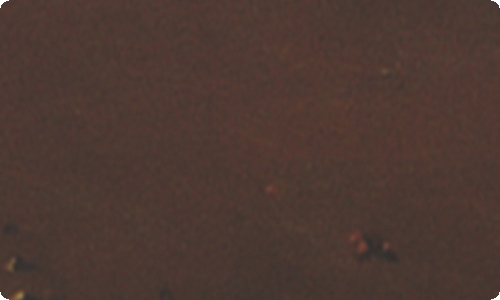
计算机技巧都有哪些
计算机技巧都有哪些,现在已经是一个互联网时代,在日常生活和工作中,我们都需要用到计算机,其实计算机有很多小技巧,很多朋友都不了解,下面小编就来分享一下计算机技巧都有哪些。快来看看吧。
计算机技巧都有哪些1
1. 重装Windows不需再激活
如果你需要重装Windows,通常必须重新激活。事实上只要在第一次激活时,备份好WindowsSystem32目录中的Wpa.dbl文件,就不用再进行激活的工作了。在重装Windows后,只需要复制该文件到上面的目录即可。
2. 如何知道自己的Windows是否已激活
打开开始运行,在弹出的对话框中输入:oobe/msoobe/a,回车后系统会弹出窗口告诉你系统是否已经激活。
3. 关闭zip文件夹功能
你是不是觉得Windows中的zip文件夹功能太慢,功能也不吸引人?如果是这样,你可以打开开始运行,在弹出的对话框中输入:regsvr32 /uzipfldr.dll,回车后即可关闭ZIP文件夹功能。
4.让Windows也能刻ISO文件
Windows没有提供直接刻录ISO文件的功能,不过你可以下载一个第三方插件来为系统增加这个功能。该插件的下载地址为:http://members.home.net/alexfein/is...rderSetup.msi。
5. 登陆界面背景变变色
打开注册表编辑器,找到[HKEY-USERS.DEFAULTControlPanelColors],将Background的值改为“000”(不带引号),这样登录背景就成了黑色。
6.完全卸载Windows
有些朋友在安装Windows后发现自己并不喜欢这个操作系统,这时你可以用Windows 98安装光盘启动到DOS状态,然后键入:
format -ur这样可以删除所有Windows的文件,并可重新安装Windows 98/Me。
7. 系统救命有稻草
当怀疑系统重新启动之前针对计算机所进行的更改可能导致故障,可以在启动系统时按F8键,选择“最后一次正确的配置”来恢复对系统所做的更改。
8. 恢复硬件以前的驱动程序
在安装了新的硬件驱动程序后发现系统不稳定或硬件无法工作时,只需在“设备管理器”中选择“驱动程序恢复”按钮,即可恢复到先前正常的系统状态。但不能恢复打印机的驱动程序。
9. 自动登陆
单击开始运行,输入“rundll32netplwiz.dll,UsersRunDll”(不带引号),然后在User Accounts中取消“Users must enter a user name and password to use this computer”,单击“OK”,接着在弹出的对话框中输入你想自己登陆的用户名和密码即可。
10.快速关机或重启的快捷键(可定时)
在桌面点击鼠标右键,选择新建(快捷方式,在弹出的向导中输入位置为:C:WINDOWSsystem32shutdown.exe -s -t 10(其中的-s可以改为-r,也就是重新启动,而-t10表示延迟10秒,你可以根据自己的需要更改这个数字)。制作完这个快捷键后,按照上面的方法为它指定一个图标。这个快速关机或重启的技巧会显示一个比较漂亮的对话框提示关机(重启),而且你可以在后面加上“-c 我要关机啦!”,这样这句话会显示在对话框中,当然文字你可以随意写,但要注意不能超过127个字符。
11.关机、重启只要1秒钟
如果你想让Windows瞬间关机,那么可以按下CTRL+ALT+DEL,接着在弹出的任务管理器中点击“关机”“关机”,与此同时按住CTRL,不到1秒钟你会发现系统已经关闭啦,简直就在眨眼之间。同样道理,如果在“关机”菜单中选择“重启”,即可快速重启。
12. 寻找丢失的快速启动栏
把鼠标移到任务栏的空白区域,单击右键从弹出的菜单中选择“属性”,在弹出的窗口中选择“任务栏”选项卡,再从“任务栏外观”框中把“显示快速启动”的复选框选中,“确定”就行了。
13. 批量文件重命名
Windows提供了批量重命名文件的功能,在资源管理器中选择几个文件,接着按F2键,然后重命名这些文件中的一个,这样所有被选择的文件将会被重命名为新的文件名(在末尾处加上递增的数字)。
14. 快速锁定计算机
在桌面上单击鼠标右键,在随后出现的快捷菜单上选择新建“快捷方式”,接着系统便会启动创建快捷方式向导,在文本框中输“rundll32.exe user32.dll,LockWorkStation”,点击“下一步”,在弹出的窗口中输入快捷方式的.名称,点击“完成”即可。当然最简单的锁定计算机的方法是直接按WinKey + L。
15. 让双键鼠标具有滚页功能
在控制面板中双击“鼠标”项,在弹出的“鼠标属性”对话框中选择“单击锁定” 栏中的“启动单击锁定”项。再点击“设置”按钮,在弹出的“单击锁定的设置”对话框中将鼠标设为最短,点击“确定”保存。打开一个网页,点击网页的卷轴,在离网页卷轴不远处上下移动鼠标,即可实现此功能。再次点击网页的卷轴即可关闭此功能。
计算机技巧都有哪些2
一、让文档整齐划一
当面对大量不同格式的文档资料时,我们往往希望能够统一行文的格式。这样,才能够保证行文的美观。在Word中,要完成行文格式的统一非常简单。首先打开 Word,再选择“格式”→“格式和样式”命令,打开“格式和样式”任务窗格,再在左边Word窗口中选中相应的文字,然后单击其下的格式(如标题1.标 题2.标题3等)即可快速给选定的文字添加格式。
二、比较并合并文档
在Word、Excel和PowerPoint中,使用“比较并合并”功能可以自动合并多个复杂文档。这样可以对Office XP数据做到整合:如在Word中选择“工具”→“比较并合并文档”命令可以在原文档中显示比较结果,也可以在当前打开的文档中显示合并结果,并能在新文 档中显示结果;在Excel中选择“工具”→“比较并合并文档”命令可以将两个工作簿之间的差异合并到一个工作簿中。而在Power Point中选择“工具”→“比较并合并演示文稿”命令可以合并多个演示文稿中的幻灯片。
三、文字自动纠错
在Word中写作时,它具有自动更正功能。如果我们写错字,那它会显示红色的下划线,并提示我们更改。不过,如果大家不放心,在完成文档之前,可以按下 F7键进行“拼写和语法”检查,如果出现问题,我们可以对其进行更改,也可以加入到字典中,供下次自动更正。

文档为doc格式



